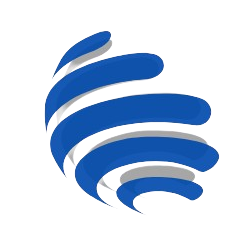Suele pasar: estás intentando entrar a Netflix y en algún momento del inicio la app se queda pillada, como si se hubiese bloqueado. No puedes ir para atrás ni para adelante, y si vuelves al inicio y la abres sigue en esa misma pantalla. La solución aparente es apagar el Amazon Fire TV o desconectarlo de la luz unos segundos, algo que, seamos sinceros, es algo tedioso que nadie quiere hacer. No te preocupes, hay un truco que utilizo cada vez que me enfrento a esta situación y que siempre funciona.
Una app se puede bloquear o quedar pillada por muchos motivos en los Amazon Fire TV. Lo más normal es que el dispositivo esté algo saturado o que su rendimiento caiga en picado, provocando que ciertas aplicaciones algo pesadas se congelen por completo. También puede ser un fallo del propio servicio o una incompatibilidad puntual.
Sea como sea, por mucho que intentas salir y entrar de estas aplicaciones congeladas, nada cambia: no hay forma de ir para atrás y la solución, aunque tediosa, suele ser apagar el Amazon Fire TV. Pues bien, hoy te voy a contar qué hago yo cuando me pasa esto. Ya te lo adelanto, en 15 segundos podrás estar abriendo la app y disfrutando de tu serie.


Qué hacer si una app se queda congelada en el Amazon Fire TV
A diferencia de los móviles Android, los Amazon Fire TV no tienen un acceso directo para cerrar una aplicación por completo. Debe pasar un tiempo hasta que el sistema la cierra, algo que no es ni mucho menos inmediato. Ahora bien, que no tenga un acceso rápido no significa que no esté.
Los Fire TV de Amazon permiten forzar la salida de cualquier aplicación, solo hay que saber dónde está la opción. Con los siguientes pasos podrás cerrar cualquier app en cuestión de segundos si se queda bloqueada, pillada, congelada o está ofreciendo un mal rendimiento.
- Ve hasta la configuración de tu Amazon Fire TV
- Selecciona la opción ‘Aplicaciones’ y pulsa sobre ‘Gestionar aplicaciones instaladas’
- Busca la app que se ha quedado bloqueada y selecciona ‘Forzar cierre’
Y listo. Acto seguido la app se cerrará por completo y todo el proceso de inicio se volverá a ejecutar cuando quieras abrirla. ¿Soluciona esto el problema de los bloqueos? No, pero casi siempre que cierras una aplicación no vuelve a dar fallo cuando la abres. Ese pequeño fallo puntal desaparece cuando todos los procesos se interrumpen y es posible utilizarla con normalidad.
Cuando sabes dónde buscar y haces un par de veces los pasos que he indicado, es cuestión de unos pocos segundos cerrar una app por completo y volver a abrirla para disfrutar. Estaría genial que los Amazon Fire TV tuviesen un acceso directo para realizar esta acción —como un comando de botones o algo similar—, pero hasta que eso ocurra ya sabes cómo se hace de forma nativa.